حل مشكلة عدم اقتران سماعات AirPods بحواسيب Mac
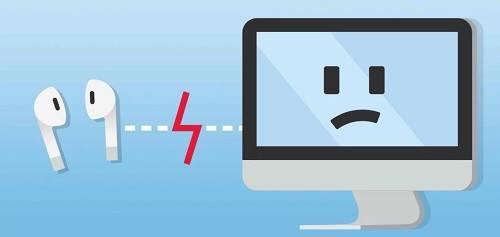
صممت آبل سماعات AirPods لتعمل مع أجهزة iOS مثل الآيفون والآيباد، بشكل أقل ما يقال في وصفه أنه رائع، ثم أضافت ميزة اقترانها مع أجهزة Mac في وقت لاحق، لذلك نجد بأن هذه الأخيرة أقل سلاسة، فغالبا ما يواجه المستخدمون مشاكل في اقتران سماعات AirPods بحواسيب Mac وهذا ما حفزنا لإعداد هذا الشرح الذي نأمل أن يساعدكم في تجاوز هذه المشاكل إن صادفتكم.
#1 طريقة اقتران سماعات AirPods بحواسيب Mac :
بعد ضبط إعدادات اقتران سماعات AirPods بالآيفون، يكفي استعمال نفس حساب آبل Apple ID على الماك، وتواجد السماعات في محيط الحاسوب حتى تظهر هذه الأخيرة مع ملحقات بلوتوث على الماك.
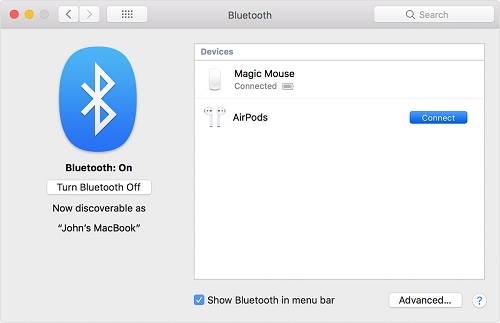
قد يهمك أيضا:
طريقة انشاء حساب آبل Apple ID أمركي مجانا بدون بطاقة إئتمانية.
في حال لم تظهر السماعات أو فشل الحاسوب في الاقتران بها، تأكد من أن بطاريتها لم تنفذ، و بأن حافظتها مفتوحة، إذا أردت فصلها عنه، كل ما عليك فعله هو فتح البلوتوث من شريط القائمة بالأعلى، والضغط على عبارة Disconnect أمام ساماعات AirPods.
مع الأسف فإن الأمور ليست بهذه السلاسة دوما، وإليك بعض الحلول الممكنة لتجاوز أكثر مشاكل اقتران سماعات AirPods بحواسيب Mac شيوعًا.
#2 حل مشكلة عدم اقتران سماعات AirPods بحواسيب Mac :
إذا كان حاسوبك قد تعرف على السماعات من قبل لكنه يرفض الاتصال بها الآن، كل ما عليك فعله هو جعله ينساها ثم يقترن بها مجددًا باتباع هذه الخطوات.
1- على حاسوبك بنظام Mac توجه إلى System Preferences ثم Bluetooth.
2- ستلاحظ وجود سماعات AirPods في القائمة، اضغط عليها بالزر الأيمن للفأرة و اختر Remove ثم Forget Device في القائمة الموالية.
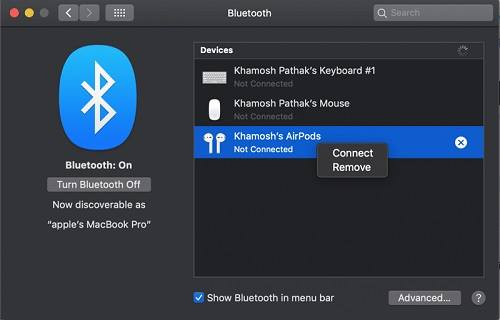
3- الآن، ستنفصل سماعات AirPods عن جهازك وتقوم باعادة ضبط اعدادتها.
4- افتح حافظة السماعات بالقرب من حاسوب ماك و اضغط بشكل مطول على الزر الدائري في واجهتها الخلفية، انتظر قليلا وستظهر السماعات في قائمة الملحقات المتاحة، اضغط على زر Connect للاقتران بها.
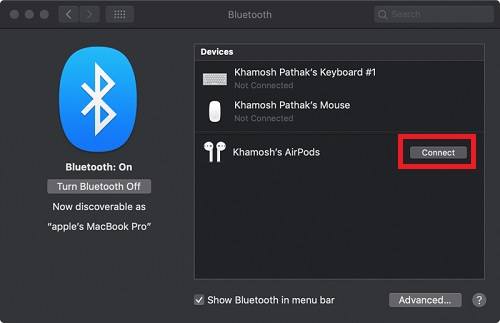
#3 إعادة ضبط إعدادات المصنع لسماعات AirPods:

ضع السماعات داخل حافظتها، ثم اضغط بشكل مطول على الزر الدائري في الواجهة الخلفية “كما في الصورة” لمدة 10 ثواني، أو إلى أن يظهر وميض ضوء أبيض، بعدها قم بتوصيل السماعات مجددًا بجهاز iOS ثم بحاسوب ماك، شرط أن يتصلا بنفس حساب آي كلاود.
إلى هنا نكون قد انتهينا من شرحنا لهذا اليوم، نتمنى أنه أفادكم ولو بالقليل، كما نأمل أن لا تستمر هذه المشكلة مع سماعات آير بود 2، والتي من المتوقع أن تكشف عنها آبل خلال مؤتمرها الخاص لهذا العام بعد أسبوعين بعنوان “إنه وقت العرض“
